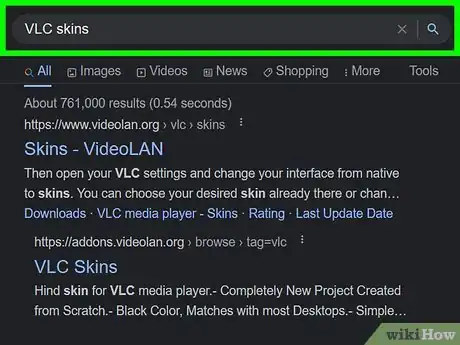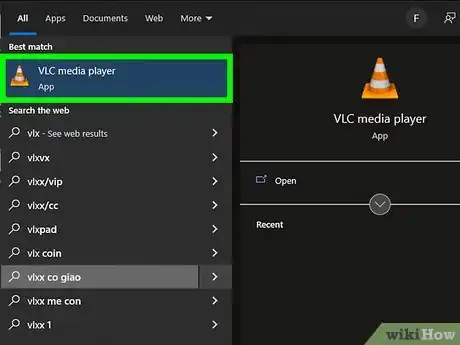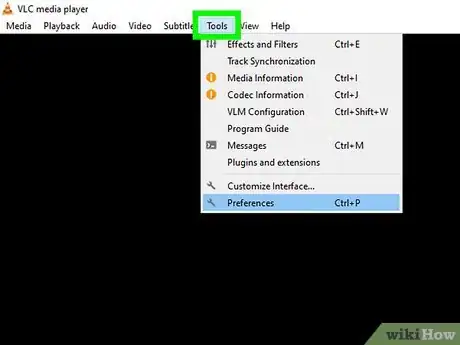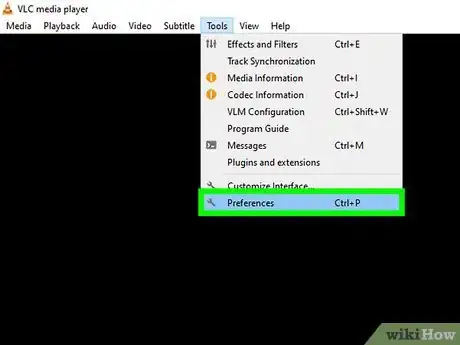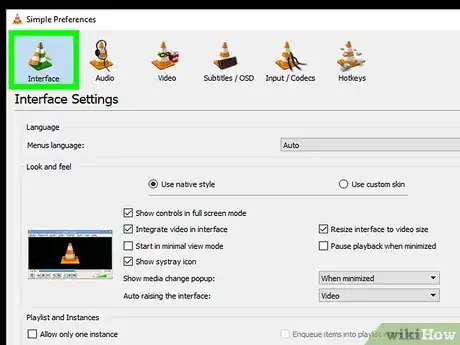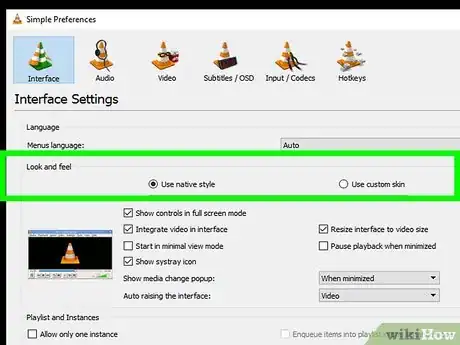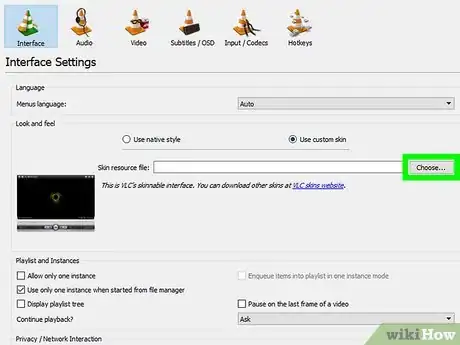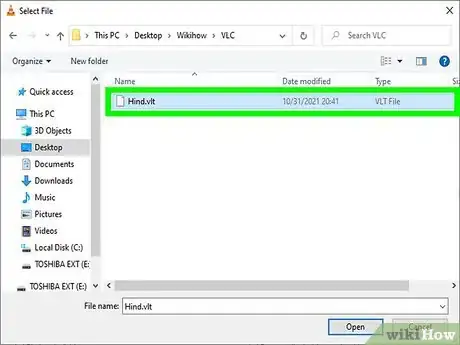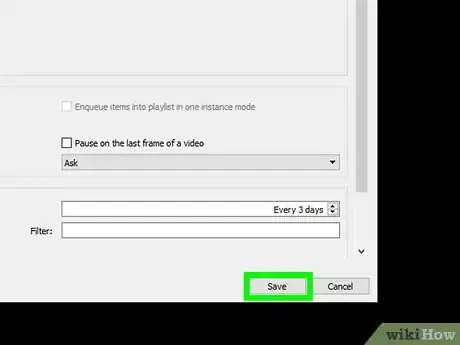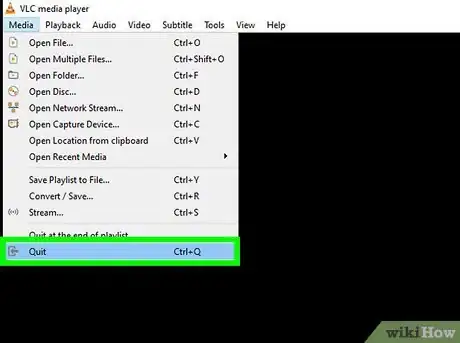wikiHow è una "wiki"; questo significa che molti dei nostri articoli sono il risultato della collaborazione di più autori. Per creare questo articolo, autori volontari hanno collaborato apportando nel tempo delle modifiche per migliorarlo.
Questo articolo è stato visualizzato 6 902 volte
VLC Media Player è uno dei migliori software in circolazione quando si tratta di eseguire file multimediali sul tuo computer Windows, Linux o Mac. Può riprodurre quasi ogni tipo di file multimediale con facilità. Dato che è fatto per essere semplice da usare anche per chi non ha conoscenze informatiche, la sua interfaccia è molto semplice e, per alcuni, può risultare noiosa col tempo. È un bene che esista l'opzione di cambiare la skin di default.
Passaggi
Trovare una Skin Personalizzata
-
1Cerca delle skin disponibili su internet. Ci sono molti siti da cui scaricare una skin. Molti utenti realizzano skin personalizzate e le condividono su internet.
-
2Scarica delle skin direttamente dal sito di VLC. Per assicurarti che quello che scarichi sia pulito e senza virus, puoi prendere una skin direttamente dal sito di VLC.
- Salva la tua skin scaricata in una directory facile da trovare, come il desktop.
- Le skin per VLC personalizzate hanno un'estensione VLT (.vlt), quindi è facile capire se il file che hai scaricato è compatibile.
Pubblicità
Usare la Skin
-
1Apri VLC Media Player. Una volta aperto il player, vedrai le schede del menu allineate sulla barra superiore della finestra.
-
2Clicca "Strumenti" dalla barra dei menu. Apparirà un menu a tendina.
-
3Seleziona "Preferenze". Si aprirà la finestra delle Preferenze.
- Puoi accedere a questa opzione anche premendo contemporaneamente Ctrl+P.
-
4Seleziona l'opzione "Interfaccia" dal menu sulla sinistra della finestra. Solitamente è la prima opzione disponibile. Se non lo è, semplicemente cercala.
-
5Trova la sezione "Aspetto". Si trova nella parte superiore della finestra, subito sotto la sezione "Lingua". Una volta trovata, vedrai due bottoni radio:
- "Usa stile nativo" - questo bottone radio imposta la skin del player su default.
- "Usa tema personalizzato" - questo ti abilita a usare qualsiasi skin personalizzata scaricata da internet.
-
6Abilita il bottone radio "Usa tema personalizzato". Una volta abilitato, la sezione cambierà, e potrai scegliere una skin personalizzata.
-
7Clicca il bottone "Sfoglia". Questo aprirà la finestra “Seleziona file”. In questa finestra, trova la skin che hai scaricato.
-
8Seleziona la skin che vuoi personalizzare. Dopo aver trovato e selezionato il file della skin, clicca "Apri". Verrai riportato alla finestra delle preferenze.
-
9Clicca "Salva". Questo bottone è sulla parte inferiore della finestra.
-
10Chiudi VLC e riaprilo per applicare la skin selezionata.Pubblicità
Consigli
- Fai attenzione quando cambi la skin del player perché alcuni dei temi cambiano la posizione delle toolbar. Alcuni tasti di scelta rapida potrebbero non essere utilizzabili (come il collegamento Ctrl+P che hai appena usato). Potresti avere difficoltà di navigazione, quindi scegli le tue skin personalizzate con cura.
- Quando la skin che hai scelto cambia la navigazione, come la posizione della toolbar, non farti prendere dal panico. Ci sono altri modi di accedere alle impostazioni oltre alle toolbar (come il menu del tasto destro); devi solo avere pazienza nel capire il funzionamento della tua nuova skin.